-

-
การลงทะเบียน VyprVPN / แอพพลิเคชัน / การตั้งค่า
ในบทความข้างต้น เราได้อธิบายวิธีเริ่มต้นใช้งาน VyprVPN
หากคุณยังไม่ได้สมัคร โปรดสมัครจากเว็บไซต์ด้านล่าง
เข้าเว็บไซต์
VyprVPN Official Website
ในบทความนี้
- วิธีดาวน์โหลดและใช้งานแอพ VyprVPN บนอุปกรณ์ iOS ของคุณ iPhone, iPad, iPod touch เป็นต้น
มันง่ายมากดังนั้นโปรดอ้างอิง
【iOS】ขั้นตอนการตั้งค่า VyprVPN
ขั้นตอน ⒈ ดาวน์โหลดและติดตั้งแอพบน iPhone หรือ iPad
ก่อนอื่น "เข้า App Store" ดาวน์โหลดแอพ
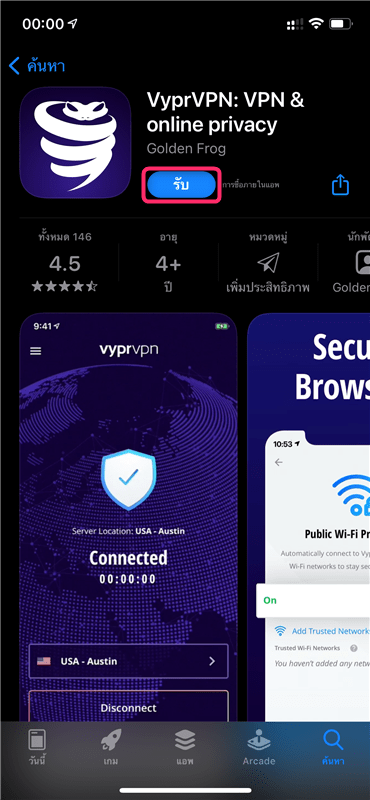
ขั้นตอน ⒉ เปิดแอพและเข้าสู่ระบบ
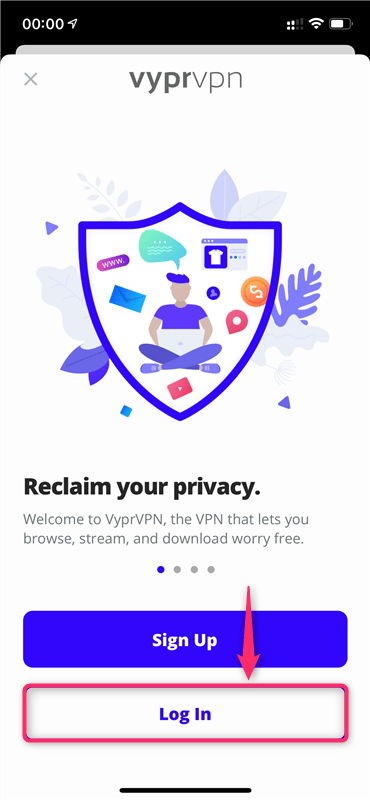
หลังจากติดตั้งแอพเสร็จแล้ว ให้เปิดแอพและคลิก "Log In"
หากนโยบายความเป็นส่วนตัวจะปรากฏขึ้น คลิก "ตกลงและดำเนินการต่อ"
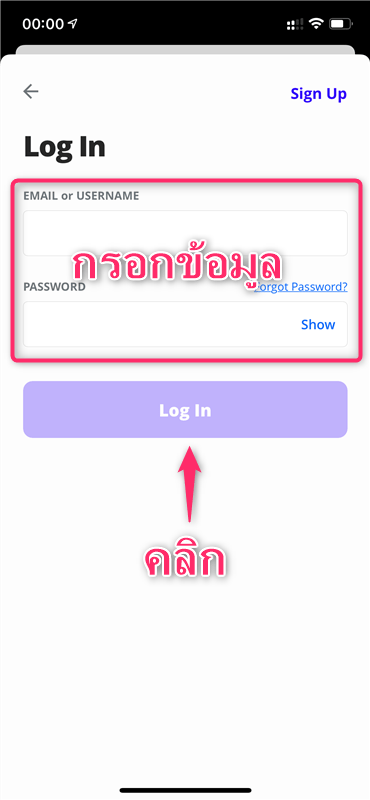
- EMAIL or USERNAME
- PASSWORD
กรุณากรอกข้อมูลและคลิก "Log In"
เสร็จสิ้นการเข้าสู่ระบบ
เข้าเว็บไซต์
VyprVPN Official Website
【iOS】วิธีใช้งานแอพ VyprVPN
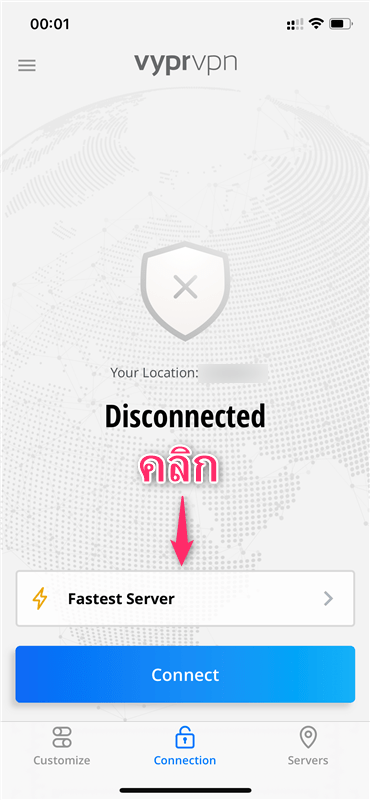
หลังจากลงชื่อเข้าใช้แอพ Vypr แล้ว ให้เลือก "Fastest Server"

ค้นหาประเทศที่คุณต้องการเชื่อมต่อกับ VPN และเลือกประเทศ
มีเซิร์ฟเวอร์หลายเครื่องขึ้นอยู่กับประเทศที่คุณเชื่อมต่อกับ VPN และคุณสามารถเลือกเซิร์ฟเวอร์ได้อย่างอิสระ
ความเร็วในการสื่อสารและบริการที่สามารถเข้าถึงได้จะแตกต่างกันไปตามสถานะความแออัดของเซิร์ฟเวอร์ที่เชื่อมต่อ ดังนั้นให้ลองเปลี่ยนเซิร์ฟเวอร์ตามสถานะ
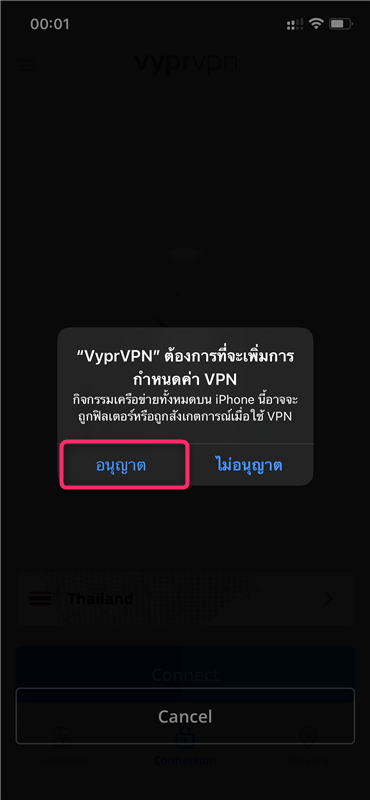
ระบบจะถามว่าคุณต้องการเพิ่ม VyprVPN ใน VPN ของคุณหรือไม่ ให้เลือก "อนุญาต"
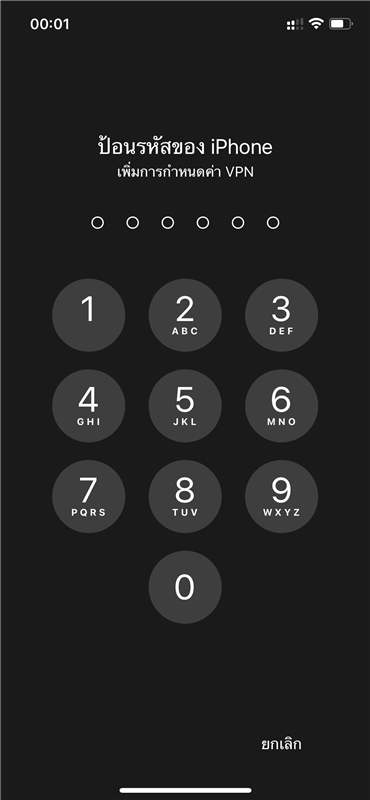
ป้อนรหัสผ่านอุปกรณ์ของคุณ
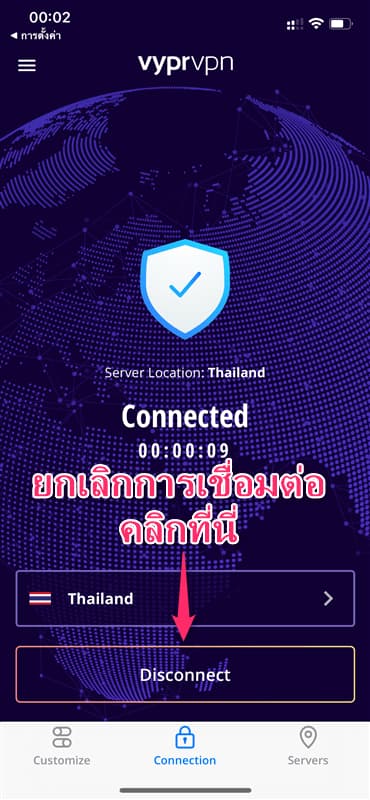
เมื่อสิ่งนี้ปรากฏขึ้น แสดงว่าการเชื่อมต่อ VPN เสร็จสมบูรณ์ ระหว่างการเชื่อมต่อ VPN จะมี "VPN" ขนาดเล็กปรากฏขึ้นที่มุมซ้ายบนของหน้าจอด้วย
หากคุณต้องการยกเลิกการเชื่อมต่อ VPN ให้คลิกปุ่ม "Disconnect"
เนื่องจากกลไก VPN ความเร็วในการสื่อสารจะลดลงระหว่างการเชื่อมต่อ VPN ดังนั้นอย่าลืมยกเลิกการเชื่อมต่อเมื่อคุณไม่ได้ใช้ VPN
เข้าเว็บไซต์
VyprVPN Official Website


